使用火狐浏览器的时候,很多小伙伴不知道怎么分享书签,下面小编就给大家带来火狐浏览器分享书签方法,有需要的小伙伴不要错过哦。
火狐浏览器怎么分享书签?火狐浏览器分享书签方法
1、首先进入火狐浏览器首页后,点击右下角图标。
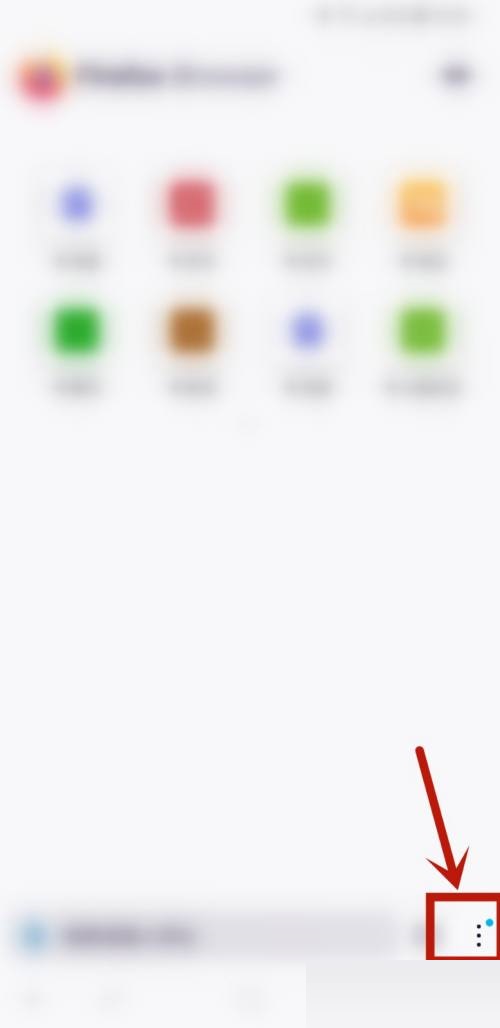
2、然后在页面中的菜单上,点击书签。
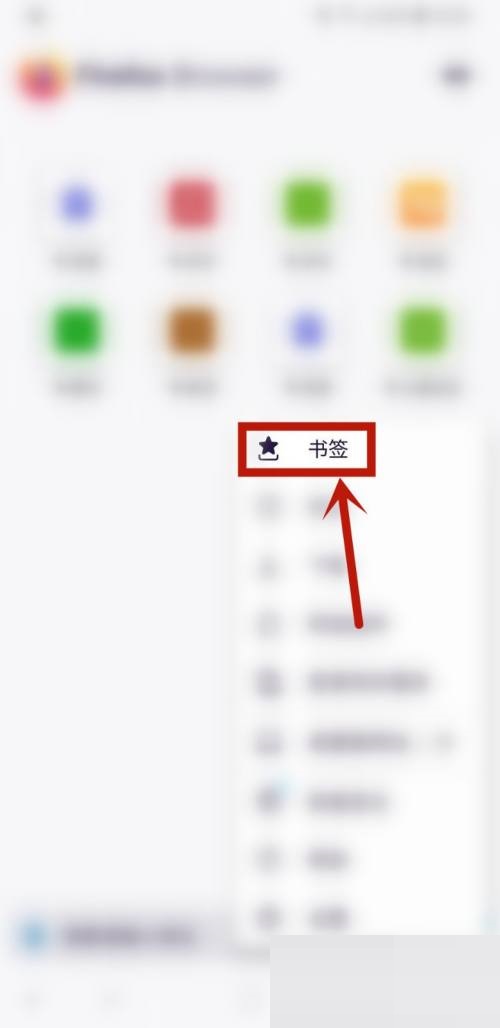
3、接着进入书签页面后,点击菜单按钮。
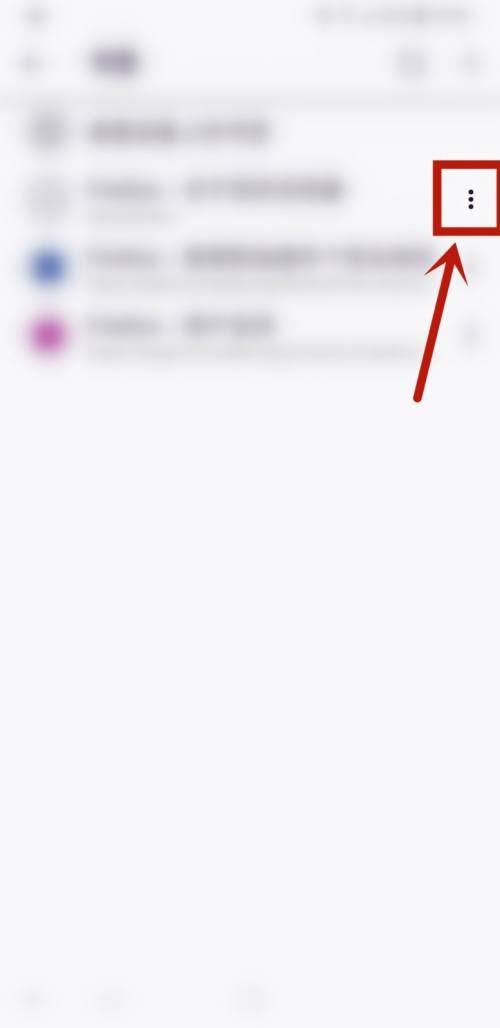
4、最后点击分享,设置就完成了。
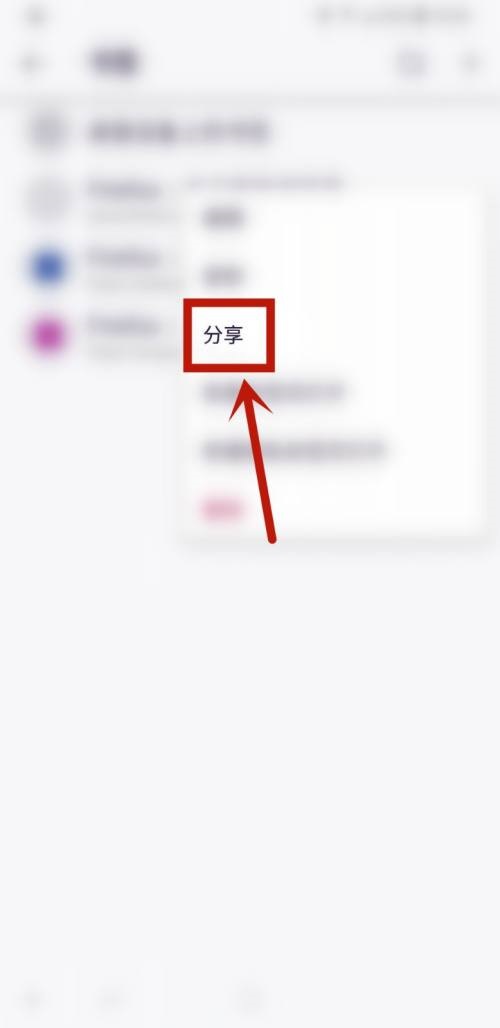
以上这篇文章就是火狐浏览器分享书签方法,更多教程尽在下载之家。
文章声明:以上内容(如有图片或视频在内)除非注明,否则均为模板汇原创文章,转载或复制请以超链接形式并注明出处。
本文作者:管理本文链接:https://baijiaci.com/news/371.html





